当我们使用手机拍摄照片时,有时候会遇到一些问题,比如照片中的阴影部分过于暗淡,影响了整体的亮度和清晰度,如何调亮手机照片中的阴影部分呢?调整手机照片的亮度是一个简单而有效的方法。通过合理的调整,我们可以增强照片的光线和细节,使其更加鲜明、生动。接下来我们将探讨一些实用的方法和技巧,帮助我们调整手机照片中的阴影部分,让照片更加出色。
怎样调整手机中照片的亮度
具体方法:
1.首先先打开手机界面,然后点击手机界面中的“图库”图标。
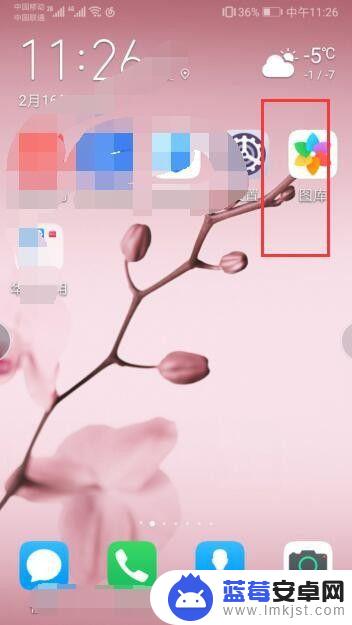
2.在打开的图库的界面中,点击一个相册。
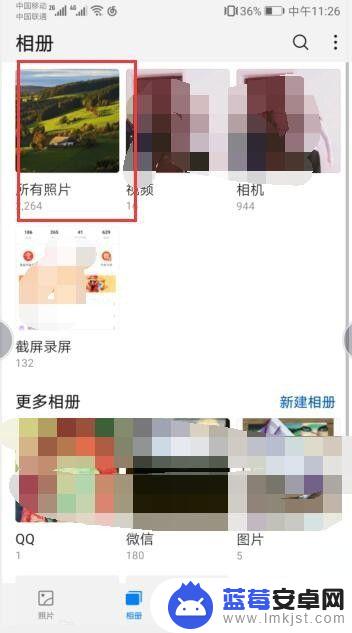
3.在打开的相册的界面中,点击一个图片。
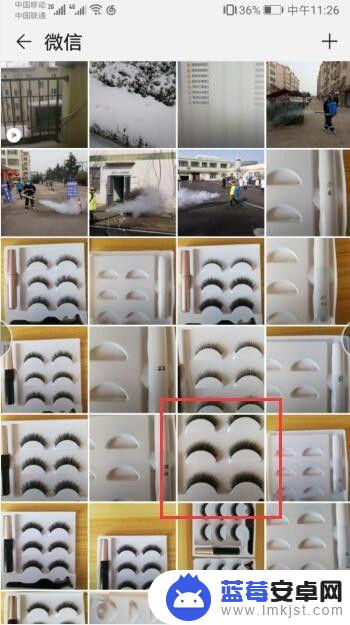
4.此时打开这个图片,然后点击下方的“编辑”按钮。

5.此时下方出现一些菜单,然后向右边滑动。

6.然后点击下方的“调节”按钮。
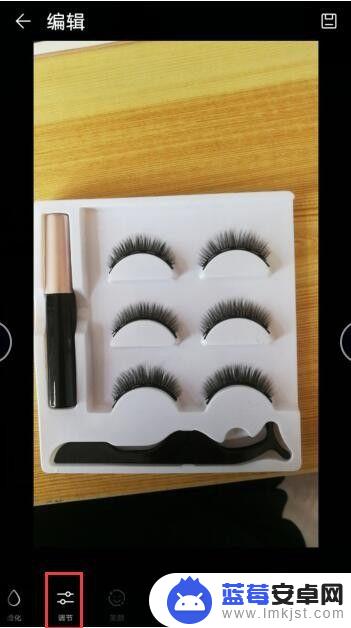
7.在出现的界面中,点击“亮度”选项。然后拖动滑块向右边滑动。
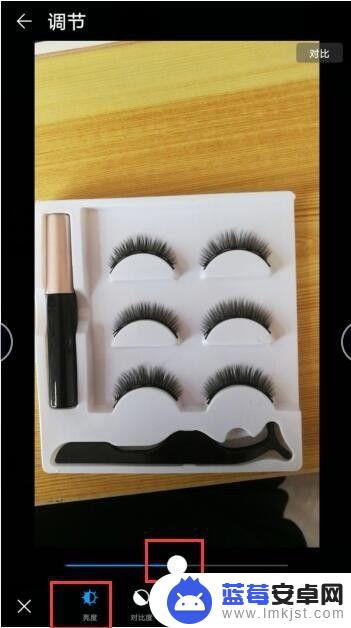
8.这会发现图片变亮,点击右下角的对号按钮。

9.最后在这个操作界面中,点击右上角的保存按钮即可。
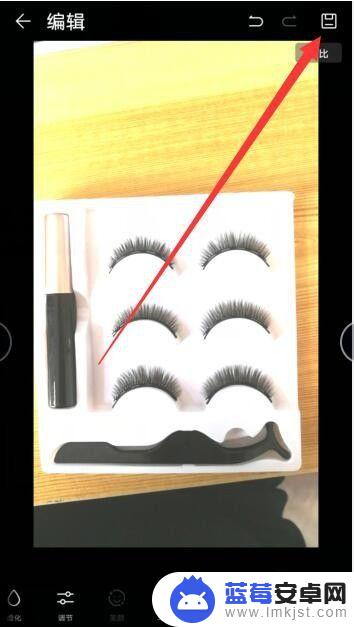
以上是关于如何调亮手机照片阴影部分的全部内容,有需要的用户可以按照这些步骤进行操作,希望能对大家有所帮助。












